Automatiškai prisijungti prie "Windows 8" naudodami "Microsoft" arba vietinę paskyrą
Naudodami "Windows 8" dabar galite prisijungti prie kompiuterio dviem būdais: per "Microsoft" paskyrą, kuri sinchronizuoja nustatymus ir programas "Windows 8" kompiuteriuose ir per vietinę paskyrą, kuri nuo pat pradžių buvo standartinė. Mano kompiuteryje namuose visada pašalinau bet kokius slaptažodžius ir nustatė, kad kompiuteris prisijungtų automatiškai.
Kai aš pradėjau naudoti "Windows 8", supratau, kad norėčiau naudoti "Microsoft" paskyrą, kad galėčiau lengvai perkelti programas ir nustatymus iš skirtingų "Windows 8" mašinų. Tačiau tai reikalauja prisijungti naudojant mano el. Pašto adresą ir slaptažodį. Aš nesu įsitikinęs, kad aš galėčiau sukonfigūruoti automatinį prisijungimą, nes tai buvo internetinė paskyra.
Laimei, net su "Microsoft" paskyra galite konfigūruoti "Windows 8" prisijungti automatiškai. Šiame pranešime aš pasakysiu, kaip tai padaryti. Jei naudojate kitą "Windows" versiją, perskaitykite mano pranešimą, kaip nustatyti automatinį prisijungimą "Windows 7/10".
Prisijungti prie "Windows 8" automatiškai
Jei norite pradėti, eikite į Pradžios ekraną ir tada atidarykite "Charms" juostą perkeldami pelę į viršutinį dešinįjį ekrano kampą arba paspausdami "Windows" klavišą + C. Tada spustelėkite " Ieškoti" .

Dabar paieškos laukelyje įrašykite " netplwiz ", o kairiajame lange turėtumėte pamatyti vieną programos rezultatą.
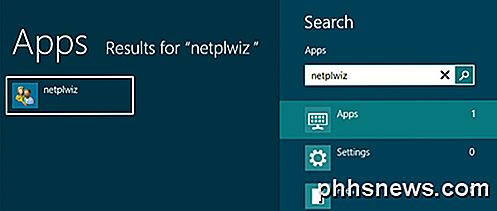
Kitas spustelėkite naudotojo vardą apatiniame lange, kuris turėtų būti jūsų el. Pašto adresas, jei naudojate "Microsoft" paskyrą prisijungdami prie "Windows 8" kompiuterio.
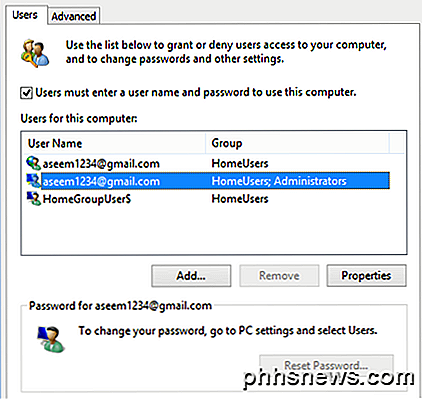
Dabar jūs turite panaikinti žymėjimą. Vartotojai turi įvesti vartotojo vardą ir slaptažodį, kad galėtumėte naudoti šį kompiuterio laukelį. Kai tai padarysite, spustelėkite Gerai ir pasirodys pasirodymo langas, kuriame bus prašoma įvesti savo prisijungimo duomenis.
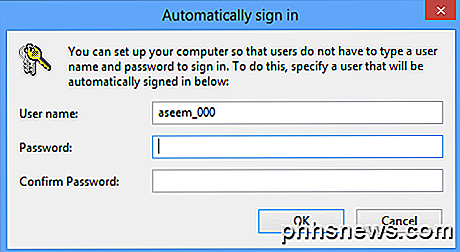
Dėl kokių nors priežasčių jis naudoja keletą nestandartinių naudotojų vardų, kurie nėra tokie patys kaip jūsų el. Pašto adresas, todėl jų nekeiskite. Turi būti vidinis jūsų el. Pašto adreso, kurį "Windows 8" naudoja prisijungiant prie "Windows", vaizdas. Tiesiog įveskite savo "Microsoft" paskyros slaptažodį du kartus ir spustelėkite Gerai.
Dabar eikite į priekį ir paleiskite kompiuterį iš naujo, o "Windows 8" automatiškai paleidžiama į pradinį ekraną, be to, aplenkiamas prisijungimo ekranas.
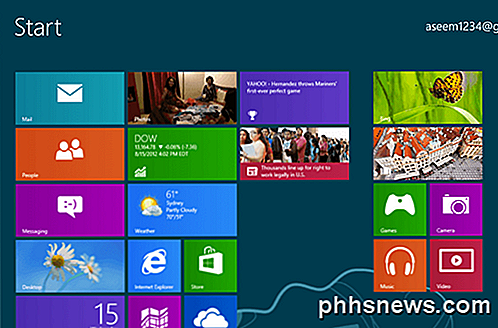
Viskas! Tikimės, kad jis dirbo jums. Jei turite kokių nors problemų, rašykite čia komentarą ir bandysiu jums padėti. Mėgautis!

Kaip suderinti RSS ir socialinės žiniasklaidos viename sraute "Safari"
"Safari" leidžia užsiprenumeruoti RSS ir pridėti savo socialinės žiniasklaidos paskyras, kad galėtumėte jas peržiūrėti naršyklėje, vienas universalus sklaidos kanalas, be papildomų programų ar plėtinių. Tokiu būdu, vietoj to, kad rankiniu būdu naršyti į visas mėgstamiausias svetaines ir socialinės žiniasklaidos puslapius, galite peržiūrėti kiekvieną straipsnį, čivot ir būsenos atnaujinimą "Safari" šoninė juosta.

Kaip rankiniu būdu paleisti HVAC ventiliatorių naudodami Nest termostatą
Jei nenorite įjungti A / C savo namuose, bet norite, kad bent jau išlaikytumėte oro srautą šiek tiek, kad sumažintų bet kokį užvalkalą. Štai kaip naudoti "Nest" termostatą rankiniu būdu valdyti ventiliatorių iš jūsų "HVAC" sistemos. Daugumoje termostatų yra nustatymas, kuriame galite naudoti tik HVAC ventiliatorių, tačiau pritaikymai yra gana riboti, o jūs greičiausiai gali jį įjungti ir išjungti.



